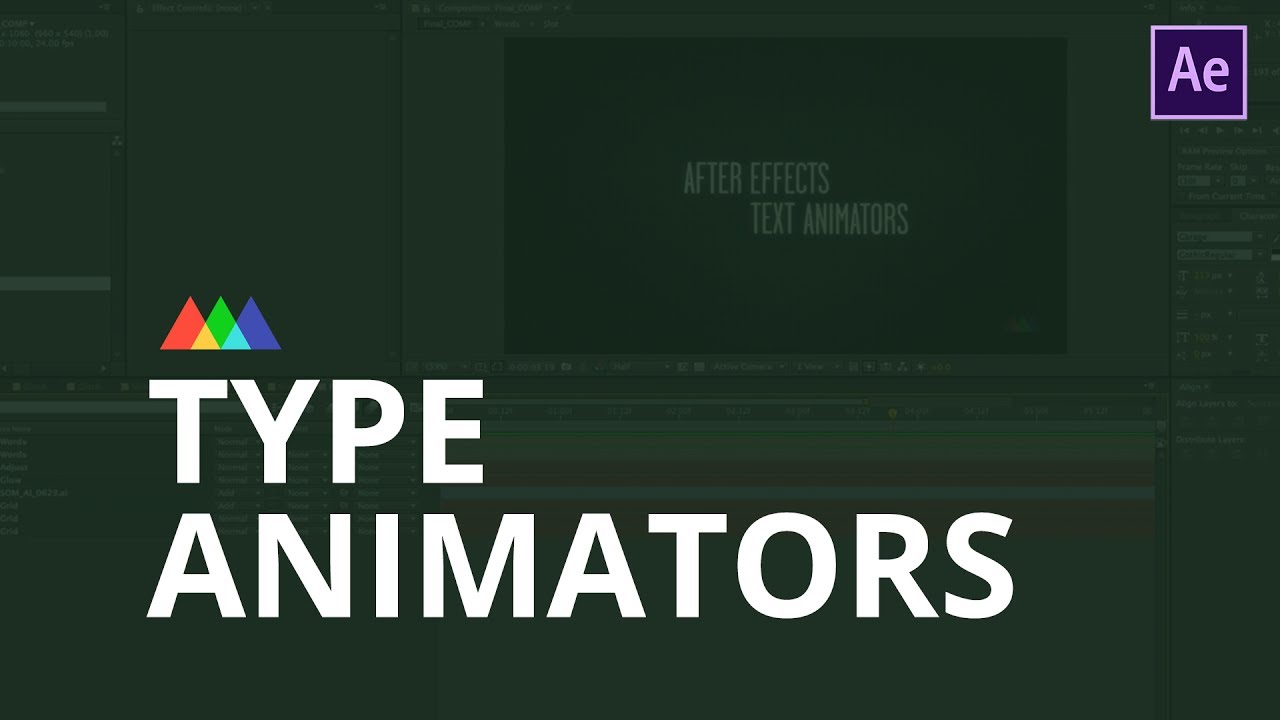AE怎么输出高质量体积小的视频?
溜溜自学 视频剪辑 2021-04-02 浏览:1969
很多朋友在使用AE制作完视频之后发现,因为视频太大了不方便传输,但是如果把体积减小的话,视频的质量也会跟着下降。那么,怎么通过AE输出高质量体积小的视频呢?下面我就教大家一个解决方法,希望能帮助到有需要的人。
想要更深入的了解“AE”可以点击免费试听溜溜自学网课程>>
工具/软件
电脑型号:联想(Lenovo)天逸510S; 系统版本:联想(Lenovo)天逸510S; 软件版本:AE2017
怎么通过AE输出高质量体积小的视频?
第1步
视频制作完成之后,如下图,鼠标移至“合成”并单击右键
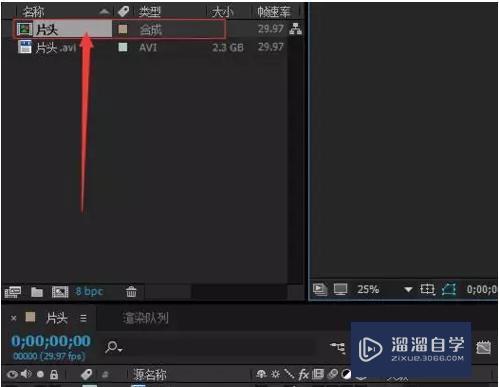
第2步
左键单击下拉菜单”创建代理“
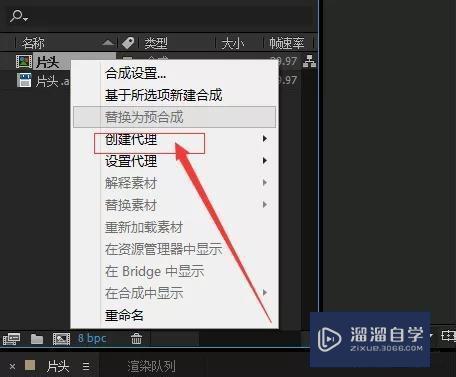
第3步
左键单击左侧菜单”影片“
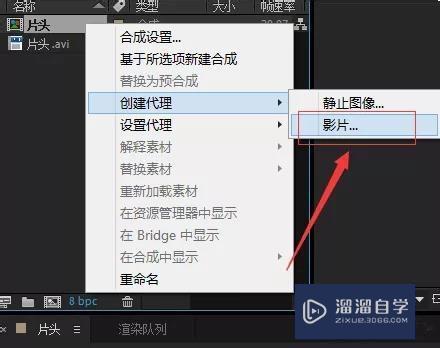
第4步
如下图单击鼠标左键——渲染设置
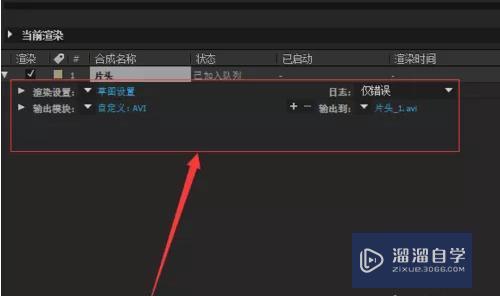
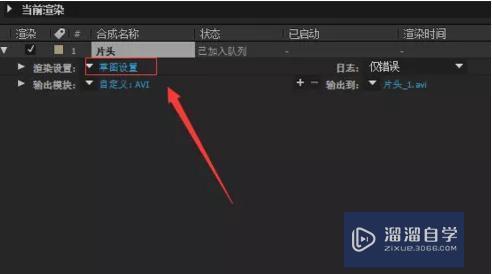
第5步
进入渲染设置界面后,鼠标移至品质左键单击,选择”完整“
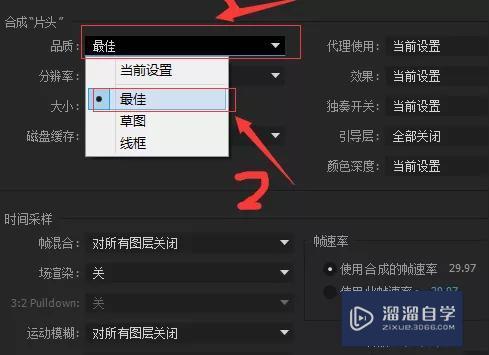
第6步
如下图,单击鼠标左键自定义
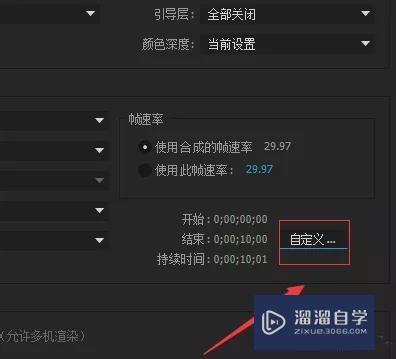
第7步
进入渲染时间设置界面,输入要渲染的时间,单击鼠标左键确定
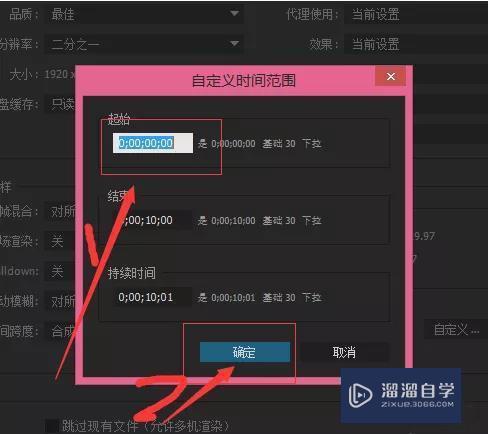
第8步
单击鼠标左键输出模块
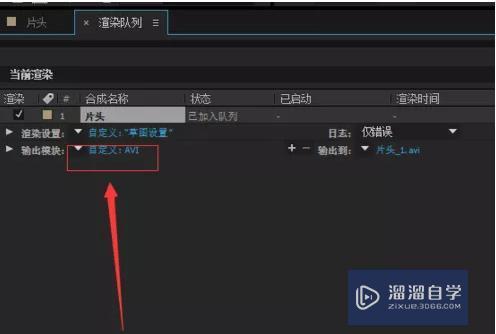
第9步
然后左键单击”格式”,选择“qUIcktime“单击,如果你没按装qUIcktime播放器,请先安装。
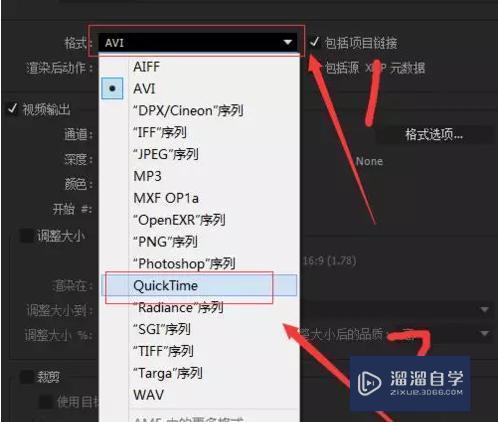
第10步
选择”格式选项“
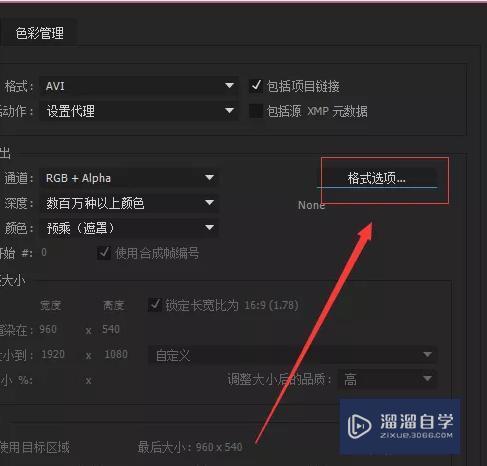
第11步
单击鼠标左键【视频编码器】会出现如下图下拉框,选中 H.264 格式,设置完成后点击“确定”
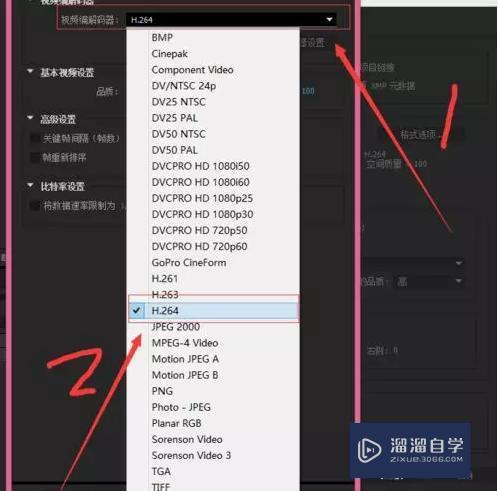
第12步
然后鼠标移至输出模块左键单击
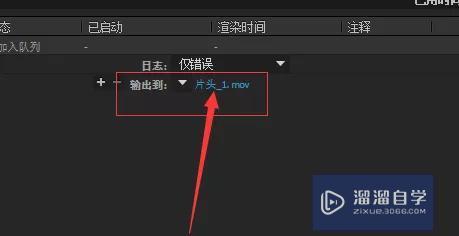
第13步
设置片子名称,选择好输出文件存储位置,左键单击保存
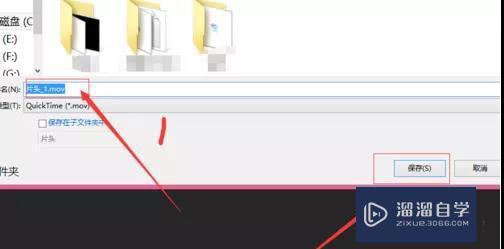
第14步
最后,如图点击”渲染“,即可完成视频输出
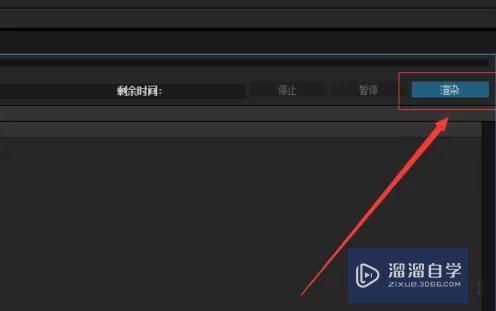
海外教程AFTER EFFECTS文本动画教程
特别声明:以上文章内容来源于互联网收集整理,不得将文章内容
用于商业用途.如有关于作品内容、版权或其他问题请与溜溜网客服
联系。
相关文章
距结束 06 天 07 : 11 : 12
距结束 01 天 19 : 11 : 12
首页